안녕하세요 봄날의아이티입니다. 오늘 글에서는 컴퓨터 사용시간 확인 방법 4가지를 소개드리도록 하겠습니다. 공부, 일, 게임 등을 하기 위해서 저를 포함한 많은 분들은 대부분컴퓨터를 사용하면서 많은 시간을 보내고 계실텐데요. 그런데 때로는 그 시간이 얼마나 되는지 모르고 그저 시간이 지나가는 것만 느낄 때가 있습니다. 이럴 때에는 우리는 컴퓨터를 사용한 시간을 확인하고 관리할 필요가 있는데요. 그래서 컴퓨터 사용시간을 확인하는 방법 4가지로 사용기록을 보고 관리하는 것이 매우 중요하다고 할 수 있습니다.
방법에 따라서 컴퓨터의 사용기록의 범위나 내용이 조금씩 다를 수 있는데요. 현재 이용중인 컴퓨터가 처음 부팅되어 시작된 시간이나, 세달전 특정일자의 컴퓨터의 켜지고 꺼진 시간 등 오래전에 이용했던 컴퓨터 사용시간도 확인할 수 있으니 참고해보시길 바랍니다.
컴퓨터 사용시간 확인하는 방법
현재 사용중인 컴퓨터 작동 시간 확인하는 방법
현재 이용중인 컴퓨터가 켜진지 몇시이고 얼마나 시간이 흘렀는지 알고 싶을 때 이용하세요.

1. 컴퓨터 하단 작업표시줄을 마우스 우클릭합니다.
2. 작업 관리자를 클릭합니다.

3. 상단 메뉴에서 성능을 클릭합니다.

4. 컴퓨터 작동 시간을 확인할 수 있습니다.
작동시간은 일:시간:분:초로 보여지는데요. 사진상 보여지는 저의 컴퓨터 작동시간은 001:30:24이니 1시간 30분 24초라는 것을 알 수 있습니다. 그렇기에 현재시간에서 확인한 작동시간을 빼주면 컴퓨터를 부팅한 시간을 쉽게 계산해줄 수 있습니니다.
컴퓨터 전원 ON / OFF 시간 확인하는 방법
아래 방법으로는 컴퓨터가 전원이 켜진 시간과 전원이 꺼진 시간을 모두 확인할 수 있습니다. 또 오래된 과거의 특정 날짜의 컴퓨터 사용시간(ON/OFF 시간)도 확인할 수 있으니 매우 유용한 방법이라고 할 수 있습니다.

1. 키보드 자판에서 윈도우키 + R 버튼을 동시에 누릅니다.
2. 표시된 실행 프로그램에서 eventvwr을 입력히고 확인을 클릭합니다.

3. 좌측 카테고리에서 Windows 로그를 클릭합니다.
4. 목록에 표시된 시스템을 클릭합니다.

5. 우측에서 시스템 > 열기를 클릭합니다.
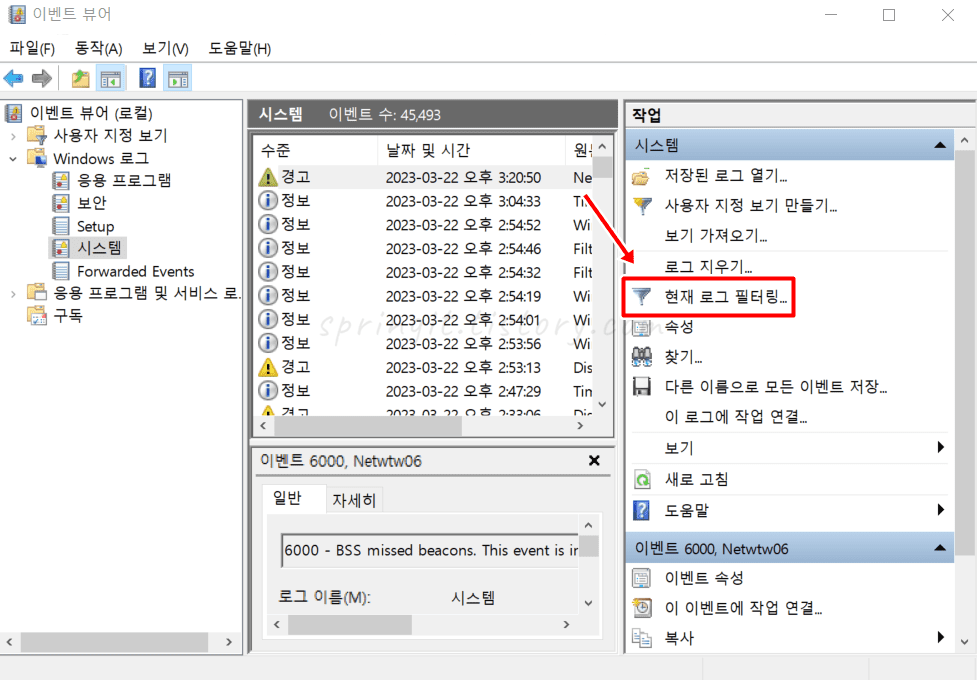
6. 작업 > 시스템 > 현재 로그 필터링을 클릭합니다.

7. 위 박스의 입력창에서 7001, 7002를 입력하고 확인을 클릭합니다.

8. 날짜별 컴퓨터 로그온, 로그오프 시간을 확인할 수 있습니다.
- 7001은 컴퓨터가 켜진 시간입니다.
- 7002는 컴퓨터가 꺼진 시간입니다.
그래서 꺼진시간에서 켜진시간을 빼서 컴퓨터 사용시간을 계산해볼 수도 있고, 컴퓨터를 이용하지 않은 날짜나 컴퓨터를 사용한 날짜, 자주 이용하는 시간까지 쉽게 확인할 수 있습니다. 몇주전, 몇달전, 몇년전까지도 조회해볼 수 있으니 컴퓨터 사용시간 확인 방법의 끝판왕이라고 생각하시면 됩니다.
컴퓨터 켜고 끈 사용 시간 그래프로 보는 방법
날짜별로 컴퓨터를 켜고 끈 시간으로 사용기록을 모두 표시한 그래프로 볼 수 있는 것이 장점입니다. 하지만 무료 프로그램의 사용 범위는 3주 정도이기에 3주보다 오래전의 컴퓨터 사용기록은 볼 수 없습니다.

1. https://www.neuber.com/free/pctime/ 사이트에 접속합니다.
2. 다운로드 버튼을 클릭합니다.

3. 압축을 풀고 exe 파일을 실행합니다.
4. 3주간 컴퓨터의 PC ON/OFF 시간 그래프를 확인할 수 있습니다.

참고로 궁금한 날짜의 사용시간에 마우스를 올려보시면 켠시간-종료시간을 확인할 수 있습니다.
와이파이를 연결하는 노트북 사용시간 확인하는 방법
와이파이를 연결해서 사용하는 노트북이라면 아래의 방법으로 와이파이 연결 시간을 볼 수 있어서 현재 켜진 컴퓨터 사용시간을 확인할 수 있습니다.

1. 노트북 작업표시줄 우측의 와이파이 아이콘을 마우스 우클릭합니다.
2. 네트워크 및 인터넷 설정 열기를 누릅니다.

3. 네트워크 및 공유 센터를 클릭합니다.

4. 연결: 오른쪽에 표시된 Wi-Fi를 클릭합니다.


5. 와이파이 상태창에서 자세히를 누릅니다.
6. 임대 시작 날짜로 와이파이가 연결된 시간을 확인할 수 있습니다.
이 시간으로 컴퓨터가 켜진 후 와이파이에 언제 연결되었는지 볼 수 있기에 컴퓨터 사용시간을 알 수 있는 방식인데요. 하지만 와이파이가 도중에 끊어졌다가 다시 연결될 경우 이 임대 시작 날짜가 다시 초기화되기 때문에 주의하셔야 합니다.
오늘은 컴퓨터 사용시간 확인 방법 4가지를 소개드렸습니다. 이렇듯 다양한 방법이 있기 때문에 컴퓨터를 사용한 기록을 숨기는 것은 불가능하다고 할 수 있는데요. 그렇기에 누군가 나의 컴퓨터를 이용한 흔적을 찾고 싶다거나, 자녀가 몰래 컴퓨터를 한 기록을 찾고 싶을 때 편리하게 사용해보시길 바랍니다.





